您现在的位置是:首页 > CAD画图 > CAD画图
CAD绘制钳子平面图
![]() 本文转载来源:zwcad.com zwsoft.cn 中望CAD官方教程.如果作者或相关权利人不同意转载,请跟我们联系,我们立即删除文章。2022-11-22
本文转载来源:zwcad.com zwsoft.cn 中望CAD官方教程.如果作者或相关权利人不同意转载,请跟我们联系,我们立即删除文章。2022-11-22
简介CAD绘制钳子平面图 CAD是目前比较专业的绘图软件之一,拥有非常强大的功能可供使用,让用户能够绘制出精确的图纸作品。今天我们要讲的是用CAD绘制钳子平面图,一起来跟着小编来绘
CAD绘制钳子平面图
CAD是目前比较专业的绘图软件之一,拥有非常强大的功能可供使用,让用户能够绘制出精确的图纸作品。今天我们要讲的是用CAD绘制钳子平面图,一起来跟着小编来绘制吧!
1.打开CAD,先使用椭圆【EL】从右往左画两个椭圆,绘制完后在右边的椭圆内使用圆【C】绘制一个圆。然后使用圆弧【ARC】在右边的椭圆内上方绘制一条弧线,镜像【MI】以椭圆中点为基点复制弧线到椭圆下方。最后使用构造线【XL】绘制一条直线。
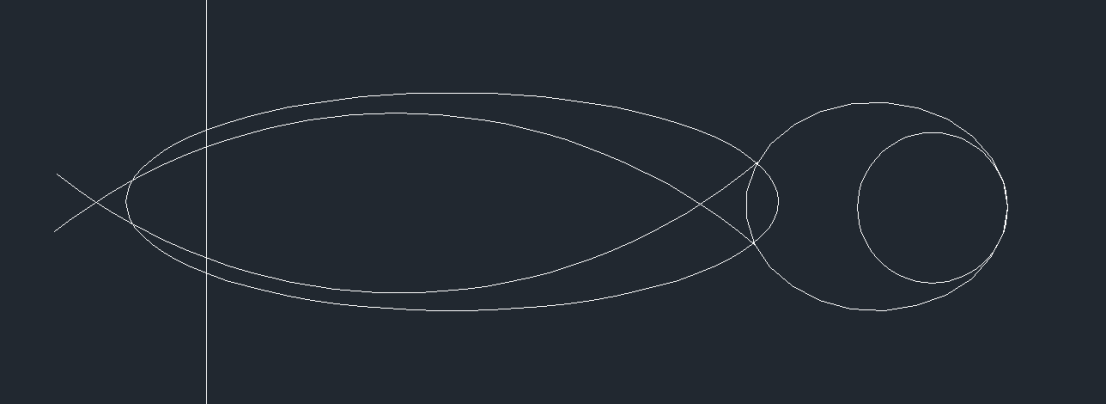
2.使用修剪工具【TR】和删除【E】修剪图形,再使用圆角【F】把钳子的把手设置为圆角,效果如下图所示。
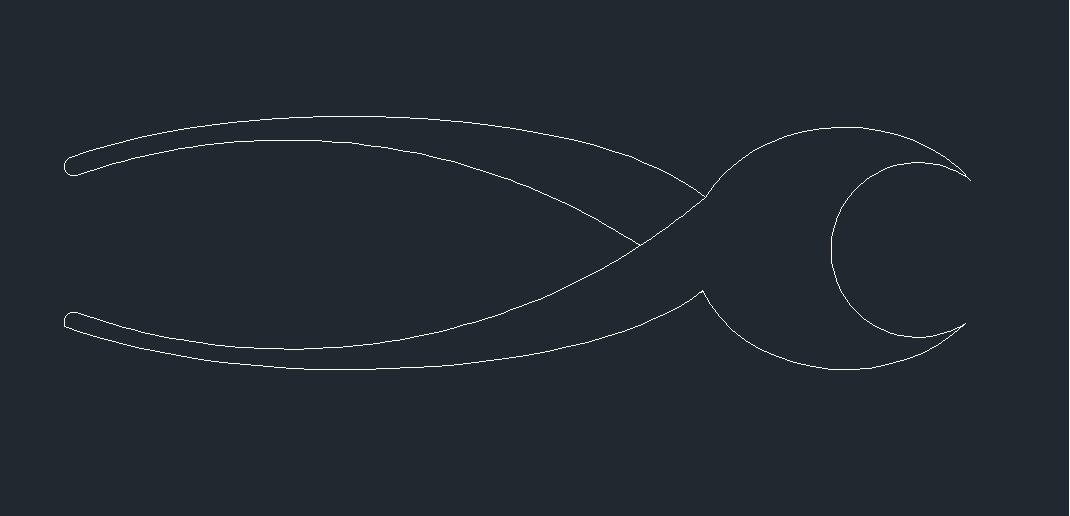
3.使用矩形命令、圆命令、直线命令、偏移命令、圆角命令绘制如下图所示的图形。
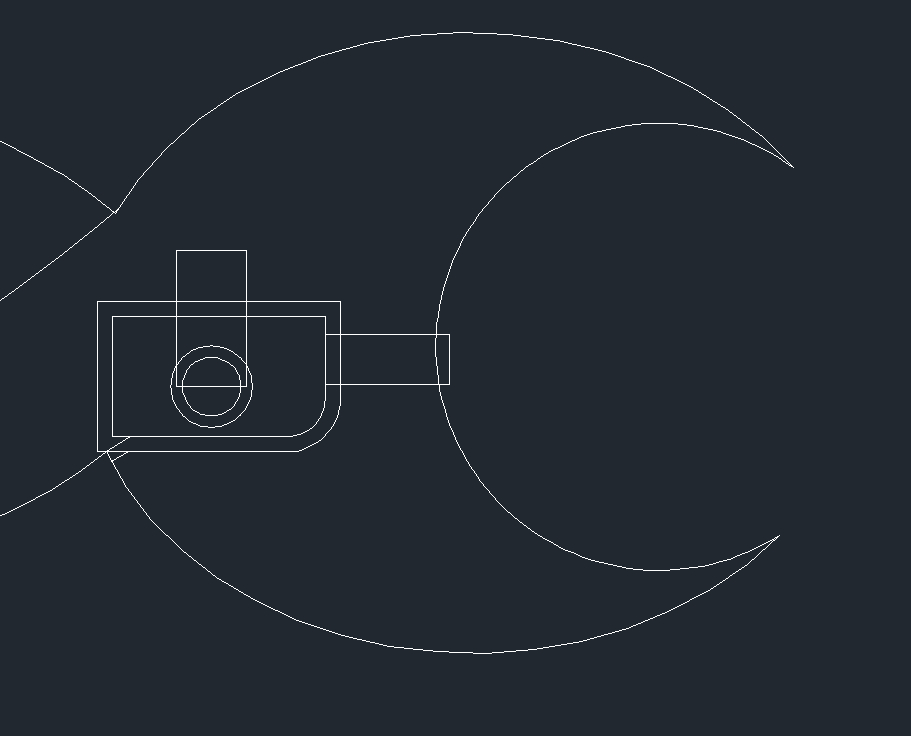
4.最后对图形进行修剪,钳子就绘制完成了。

以上就是在CAD软件绘制钳子平面图的教程,大家都掌握了吗?还不熟悉的小伙伴赶紧动手练习吧。更多CAD资讯敬请关注中望CAD官网,小编将持续更新推送,丰富教程内容不要错过哦。
点击排行
 CAD多种快速移动图形的方法
CAD多种快速移动图形的方法










